Charles安装及使用
Charles 是一个 HTTP 代理 / HTTP监视器 / 反向代理,使开发人员能够查看计算机和网络之间的所有 HTTP 和 SSL / HTTPS 流量。 这包括请求、响应和 HTTP 报头(其中包含 cookie 和缓存信息)。
——Charles
Charles 是 MacOS 上的最常用的抓包工具。
抓包(packet capture) 就是将网络传输发送与接收的数据包进行截获、重发、编辑、转存等操作,也用来检查网络安全。
Charles 通过将自己设置成系统的网络访问代理服务器,使得所有的网络访问请求都通过它来完成,从而实现了网络封包的截取和分析。
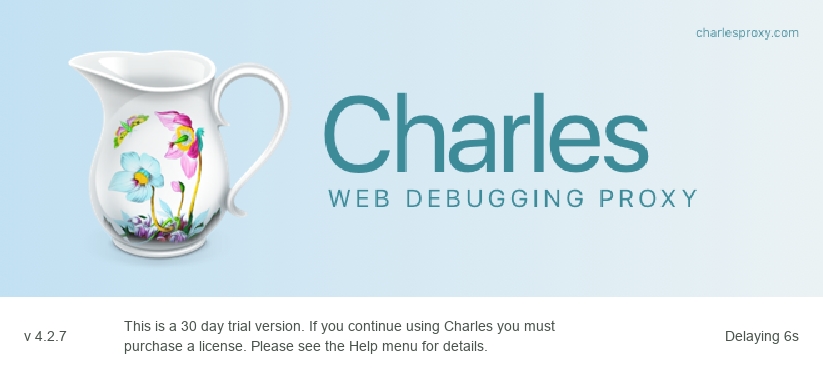
主要功能
截取 Http、Https、SSL 请求的网络数据。
支持请求重定向,即请求映射,包括本地映射和远程映射。使用场景:将线上资源映射到本地某个文件夹下,在本地文件(如,css、JavaScript 等文件)代码中调试一些线上才能重现的 bug(即,数据是线上的环境,前端代码在本地,方便在线调试)。
支持重发网络请求(用于服务端调试)。
支持修改网络请求参数。
支持网络请求的劫持并动态修改。
支持模拟慢速网络。如,模仿移动设备上的 2G/3G/4G 的访问。
支持反向代理。
支持 SOCKS 代理 。Socks 代理是基于 Socks 协议的一种代理,也叫全能代理。与其他类型的代理不同,它只是简单地传递数据包,而并不关心是何种应用协议,既支持 TCP 协议又支持 UDP 协议。所以 SOCKS 代理服务器比其他类型的代理服务器速度要快得多。
Charles的安装
安装 JDK:Charles 由 Java开发,需要先安装好 JDK。??
安装Charles:下载安装包 -> 安装。
破解:Charles 是付费软件,网上也有破解版下载。也可以用网上热心网友提供的信息完成注册:
Help -> registered
代理配置
设置系统代理
Charles 通过将自己设置成代理服务器来截取数据。所以使用 Charles 的第一步是将其设置成系统的代理服务器。
点击菜单栏 proxy -> macOS Proxy,打开配置面板:
Proxy Settings:设置端口等参数,端口一般默认 8888。
Enable transparent HTTP proxying:允许代理 HTTP 请求。
SSL Proxying Settings:设置允许抓取 https 请求。 该选项需要勾选
Enable SSL Proxying,并添加一条Location规则:
image-20200822223459747
需要注意的是: Chrome 和 Firefox 浏览器默认并不使用系统的代理服务器设置,而 Charles 是通过将自己设置成系统的代理服务器来完成封包截取的,所以在默认情况下无法截取 Chrome 和 Firefox 浏览器的网络通讯内容。
以 Mac 下的 Chrome 为例:在 C'hrome 浏览器的地址栏右侧的三个。。。 -> 设置 -> 系统 -> 打开您计算机的代理设置,或者在 MAC 左上角的苹果ICON -> 系统偏好设置 -> 网络偏好设置 -> 高级 -> 代理 打开配置面板。将 【网页代理(HTTP)】 和 【安全网页代理(HTTPS)】 的网页代理服务器的 IP 设置为 Charles 服务的 IP,如:127.0.0.1 、8888。

以 Window(10) 下的 Chrome 为例:在 C'hrome 浏览器的地址栏右侧的三个。。。 -> 设置 -> 系统 -> 打开您计算机的代理设置,或者 windows开始 -> 设置 -> 网络和internet -> 代理 打开配置面板。将 【手动设置代理 】的代理服务器的 IP 设置为 Charles 服务的 IP,如:127.0.0.1 、8888。

设置移动端代理
移动端可以使用 PC 端启动的 Charles 代理服务。(注意:移动端和 PC 端设备必需使用同一 wifi)
移动端配置代理服务器(以 iPhone 为例):
设置手动代理:设置 -> 无线局域网 -> 【当前连接的 wifi 名】 -> 配置代理,将代理切换为【手动】,写入启动 Charles 服务的 电脑的 IP 和 端口号:
主机名:查看 Charles 下,help -> Local IP Addresses。
端口:查看 Charles 下,Proxy -> Proxy Settings。

安装证书。具体可查看下文【移动端证书安装】
打开任意需要网络通讯的程序,可以看到 Charles 弹出请求连接的确认菜单。点击 “Allow” 即可完成设置。
证书安装
系统证书安装
安装证书:Charles 下,
help -> SSL Proxying -> Install Charles Root Certificate。在安装过程中,需要指定证书的存放位置。
开启 SSL proxy:Charles 下,proxy -> SSL proxy。Charles 默认也并不截取 Https 网络通讯的信息。如果需要截取 Https 网络请求,需配置该选项。
注意: 如果 Charles 安装的证书,没有添加到受信任根证书列表中,Chrome 浏览器访问 https 地址时,会出现如下报错:

解决: 重新安装证书,并将证书添加到受信任根证书列表。
浏览器证书安装
安装证书:Charles 下,点击
Help -> SSL Proxying -> Install Charles Root Certificate on a Mobile Device or Remote Browser,出现如下提示信息:
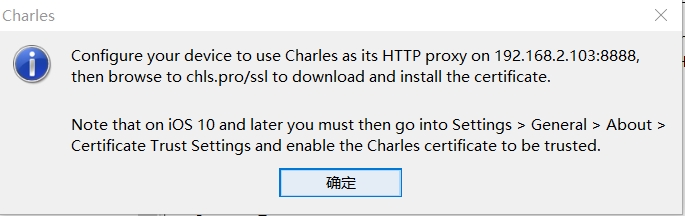
根据提示,在浏览器地址栏输入
chls.pro/ssl下载证书。浏览器配置:以 Chrome 为例。在浏览器中输入
chrome://settings,找到隐藏设置和安全性 -> 更多 -> 管理证书。
注意: 如果证书安装后,还是会出现 <unknown>,可能是浏览器没有信任某种请求方式。比如:methods: connect。
注意: 如果浏览器没有安装证书,则 Charles 抓取 Chrome 浏览器的 Https 请求,可能会出现 <unknown> 异常:

移动端证书安装
IOS 客户端
打开 Charles,选择
help→SSL Proxying→Install Charles Root Certificate on a Mobile Device or Remote Browser。移动端设备代理配置好后,打开 Safari,访问
chls.pro/ssl下载证书。如果无法访问chls.pro/ssl,尝试用http://chls.pro/ssl或https://chls.pro/ssl。证书下载下来是一个
*.pem的文件,重命名为*.crt文件,不然无法安装。有的浏览器直接下载下来就是*.crt文件,看运气。点击文件,安装证书。手机提示「此网站正尝试打开“设置”已向您显示一个配置描述文件。您要允许吗?忽略|允许」,选择允许,安装描述文件,并信任。
iOS10.3 以上的手机需要在,设置 → 通用 → 关于本机 → 证书信任设置→ charles proxy CA 证书,添加信任。
Android 客户端
Android 机,可能无法自动安装,可以手动安装。安卓手机类型众多,所以有些不太一样。
以 oppo R11 为列:设置 -> 其他设置 -> 安全与隐私 -> 从存储设备安装证书,找到下载的证书文件。
方法一:
打开 Charles,选择
help→SSL Proxying→Install Charles Root Certificate on a Mobile Device or Remote Browser。设置手机代理,打开浏览器,输入网址
chls.pro/ssl。手机弹出提示『安装配置描述文件。您要允许吗?忽略|允许』,选择允许。
方法二:
打开 Charles,选择
help -> SSL Proxying -> Save Charles Certificate,将证书导入到手机中。导入后直接点击安装证书即可。
如果提示无法打开,需要进入手机
设置 -> 更多设置 -> 系统安全 -> 从存储设备安装 -> 选择charles.pem,点击高级,安装证书。
Charles使用
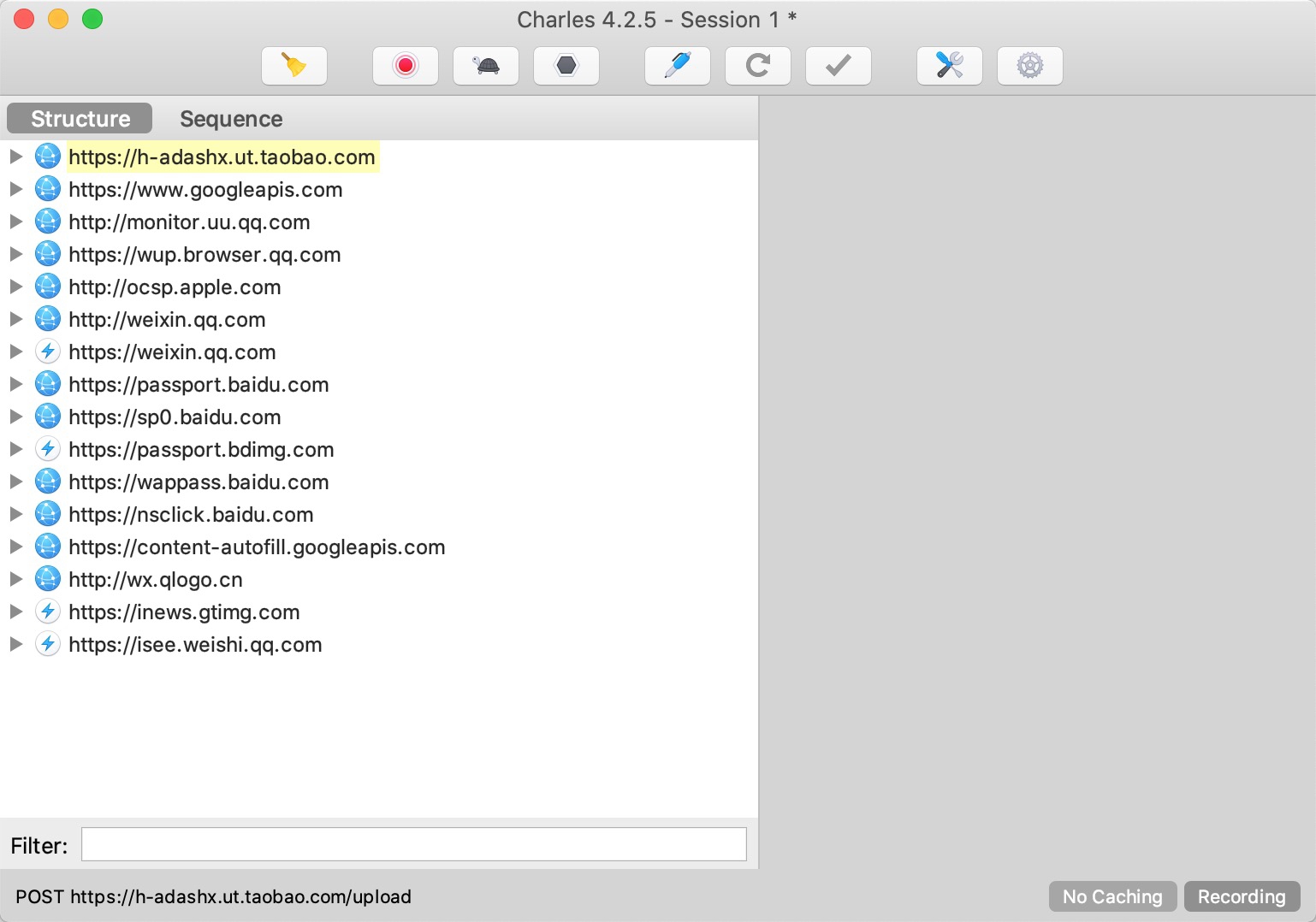
过滤网络请求
对网络请求进行过滤,有以下几种办法:
**方法一:**在主界面的中部的 Filter 栏中填入需要过滤出来的关键字。
**方法二:**在 Charles 的菜单栏选择 Proxy -> Recording Settings,然后选择 Include 栏,选择添加一个项目,然后填入需要监控的协议、主机地址、端口号。适用经常性的封包过滤。
**方法三:**在想过滤的网络请求上右击,选择 Focus。
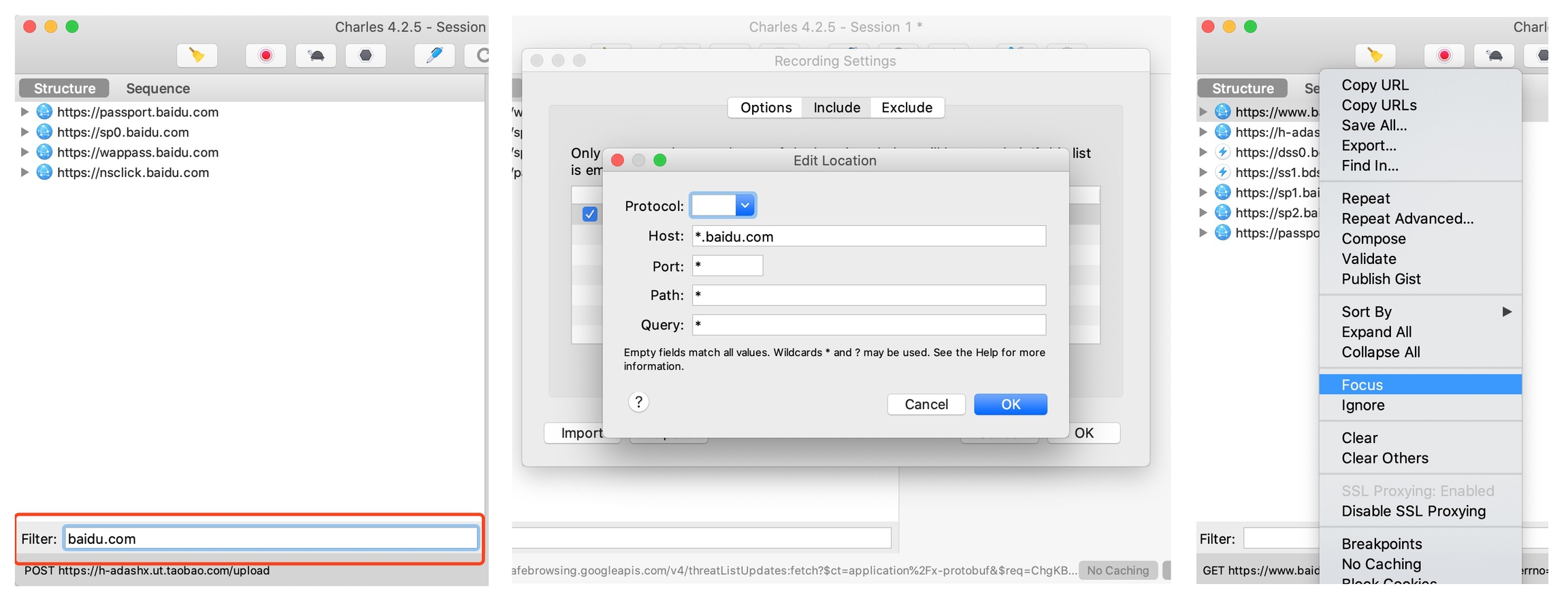
模拟慢速网络(Throttle Setting)
移动开发中,常常需要模拟慢速网络或者高延迟的网络,以测试在移动网络下,应用的表现是否正常。
在 Charles 的菜单上,选择 Proxy -> Throttle Setting 项,在配置面板中,勾选 Enable Throttling ,修改 Throttle Preset 的选项。
如果只想模拟指定网站的慢速网络,可以勾选的 Only for selected hosts 项,添加指定的 hosts:

重发网络请求
有时为调试服务器的接口,需要反复尝试不同参数的网络请求。Charles 可以方便地提供网络请求的修改和重发功能。只需要在以往的网络请求上点击右键,选择 Edit ,即可创建一个可编辑的网络请求。
可以修改请求的任何信息,包括 URL 地址、端口、参数等,之后点击 Execute 即可发送该修改后的网络请求。

服务器压力测试(Repeat)
使用 Charles 的 Tools -> Repeat 功能来简单地测试服务器的并发处理能力。
在需要测试的网络请求上右击,然后选择 「Repeat Advanced」菜单项,如下所示:

请求重定向(Map)
Map 功能适合长期地将某一些请求重定向到另一个网络地址或本地文件。
Charles 的 Map 功能分 Map Remote 和Map Local两种,顾名思义,Map Remote 是将指定的网络请求重定向到另一个网址请求地址,Map Local 是将指定的网络请求重定向到本地文件。
Map Remote
在 Charles 的菜单中,选择 Tools -> Map Remote 进入配置面板,填写网络重定向的源地址和目的地址(不需要限制的条件可留空)。
比如,将所有 192.168.188.98:9600(本地服务器)的请求重定向到了 192.168.190.47(其他服务器):

注: path 参数,前面必需加 '/'。
注意: Map remote 可解决跨域问题。但 localhost 域名不会被拦截,可改用192.168.xxx.xxx。如果是通过 cookie 中的 token 判断登录,需要手动在 cookie 中设置 token。
Map Local
在 Charles 的菜单中,选择 Tools -> Map Local 进入配置面板,填写的重定向的源地址和本地的目标文件。
对于有一些复杂的网络请求结果,可以先使用 Charles 提供的 Save Response… 功能,将请求结果保存到本地,然后稍加修改,成为本地环境下的目标映射文件。比如,将一个远程网络请求通过映射到一个本地文件中:

实用场景: 线上数据原因导致异常,测试环境或本地无法重现,而线上的 JavaScript 是压缩过的,debug 比较困难。这时候,可以访问线上出错的页面,然后将 JavaScript 资源的请求重定向到本地对应的未压缩的 JavaScript 文件。
注意: 使用中有一个潜在的问题,就是其返回的 Http Response Header 与正常的请求并不一样。这个时候如果客户端校验了 Http Response Header 中的部分内容,就会使得该功能失效。解决办法是,使用下面提到的 Rewrite 功能,将相关的 Http 头 Rewrite 成希望的内容。
重写请求/响应数据(Rewrite)
Rewrite 功能适合对某一类网络请求进行一些正则替换,以达到修改结果的目的。

重写请求/响应数据(临时)(Breakpoints)
Rewrite 功能适合做批量和长期的替换,Breakpoints 功能则适合做一些临时性的修改。
Breakpoints 功能类似在调试工具中设置断点,当指定的网络请求发生时,Charles 会截获该请求,然后在 Charles 中临时修改网络请求的返回内容。常用于只想临时修改一次网络请求结果,当然,使用 Rewrite 功能也可以达到目的,但是过于麻烦。
在 Charles 的菜单中,选择 proxy -> Breakpoint Settings 进入配置面板,完成配置后,接口调用时会进入暂停状态,此时,允许修改请求信息。修改后,点击 Execute 则可以让网络请求继续进行。


注意: 使用 Breakpoints 功能将网络请求截获并修改过程中,**整个网络请求的计时并不会暂停,**所以长时间的暂停可能导致客户端的请求超时。
正向/反向代理
正向代理
客户端想从目标服务器请求资源数据,但是其本身不能直接请求目标服务器,只能通过 proxy 服务器才能拿到。也就是,客户端向目标服务器请求数据,实际上是向 proxy 服务器发起请求,再由 proxy 服务器向目标服务器发起请求,并将响应数据返回给客户端。这种情况,客户端是明确知道最终要访问的是谁。
正向代理典型的案例是翻墙。
反向代理
客户端发起请求时,并不知道最终是访问哪一台。它想访问的就是 Proxy 服务器,并且让 Proxy 服务器来决定请求的数据来源哪台服务器。实际上,proxy 服务器接收用户请求时,会转发到服务器中的随机(算法)某一台。这种情况,客户端不知道,也不关心最终访问的是谁。
反向代理典型的案例是负载均衡。
反向代理配置(reverse proxies)
Charles 的反向代理功能允许将本地的端口映射到远程的另一个端口上,在 Charles 的菜单中,选择 proxy -> reverse proxies 进入配置面板:

解决与代理服务器的冲突(External Proxy Settings)
shadowsocks 类的代理软件,会对 charles 造成影响。
**Charles 的原理是把自己设置成系统的代理服务器,**但是在国内,由于工作需要,常常需要使用 Google 搜索,所以大部分程序员都有自己的翻墙软件,而这些软件的基本原理,也是把自己设置成系统的代理服务器,来做到透明的翻墙。
为了解决两者冲突,在 Charles 的 External Proxy Settings 中,设置翻墙的代理端口以及相关信息。同时,也要其他代理服务器的自动设置,使其不主动修改系统代理,避免 Charles 失效。

常见问题
Https链接无法访问
没有开启
SSL Proxying Setting -> enable SSL Proxying,或者其中的location规则没加。系统证书没有安装到根证书信任列表中。
解决: 参考上文【证书安装】。
抓包请求出现 <unknown>
<unknown>证书没有安装,或者证书没有添加到信任列表中。
解决: 参考上文【证书安装】。
参考资料
最后更新于
这有帮助吗?